
Ha szinte bármilyen böngészőt használ az Android platformon, egy hiba "A kapcsolat nem védett" történhet, közvetlenül kapcsolódik a webhely képtelenségéhez, hogy biztonsági ellenőrzésen végezzen. Az okostelefonon ez gyakran nem fordul elő, és általában a felhasználói beavatkozás nélkül eltűnik. Ha azonban a probléma hosszú ideig továbbra is fennáll, akkor a kurzusban megadott ajánlást kell alkalmazni.
Hiba "A kapcsolat nem védett" az Androidon
Leggyakrabban a kérdéses hiba a Google Chrome böngészőhasználóktól származik, ezért a cikk során elsősorban ezt a kérelmet figyeljünk. Más böngészők esetében a hiba megszüntetési eljárása csak kisebb különbségekkel jár, mivel általában az egyes programok azonos interfészével rendelkeznek.Az értesítések elkerülése érdekében "A kapcsolat nem védett" a jövőben, próbálja meg frissíteni a böngészőt egy időben, mint a fő. Kívánatos, hogy lehetővé tegye az "Automatikus frissítés" funkciót a játékpiac "beállításai".
5. módszer: A történelem és a Kesha törlése
Gyakran gyakran a böngésző munkájában bekövetkezett hibák, beleértve a figyelembe vett képeket, felmerülhetnek a történelemtörténeti és gyorsítótárban lévő felhalmozott szemetet. Ennek megfelelően, hogy helyreállítsa a megfelelő munkát, meg kell látogatnia a belső beállításokat, és távolítsa el a nem kívánt adatokat.
A problémás erőforrás teljesítményének ellenőrzéséhez ügyeljen arra, hogy újraindítsa a böngészőt. Ideális esetben, majd a webhelyet hibák nélkül kell kinyitni.
6. módszer: A munkára vonatkozó adatok tisztítása
Az előző mód mellett a segéd és radikális megoldás a webes böngészőt a telefonon lévő alkalmazások "beállításai" segítségével tisztíthatja. Ez nemcsak a használat során felhalmozott belső böngészőadatokat eltávolítja, hanem a telepítés időpontjában is visszaadja az alkalmazást az államra, különösen a beállítások leállítására.
- Bontsa ki a System "Beállítások", és lépjen az "Alkalmazások" részre. Itt meg kell választania a Google Chrome-t vagy más használni kívánt böngészőt.
- Az Alkalmazás KAP alatt keresse meg és kattintson a "Tárolás" blokkra és a megnyíló oldalra, kattintson a "Helykezelés" gombra.
- A képernyő alján törölni, érintse meg a "Minden adat törlése" elemet, és erősítse meg a tisztítást az előugró ablakon keresztül. Ez létrehozza a folyamatot.
- Ezt az eljárást tökéletesen hozzáadhatja a telefon gyorsítótárához speciális alkalmazások segítségével, mint a CCleaner. Hasonló típusú tisztítást ismertetünk részletesen egy külön utasításban.
Bővebben: Hogyan tisztítsa meg a gyorsítótárat az Androidon
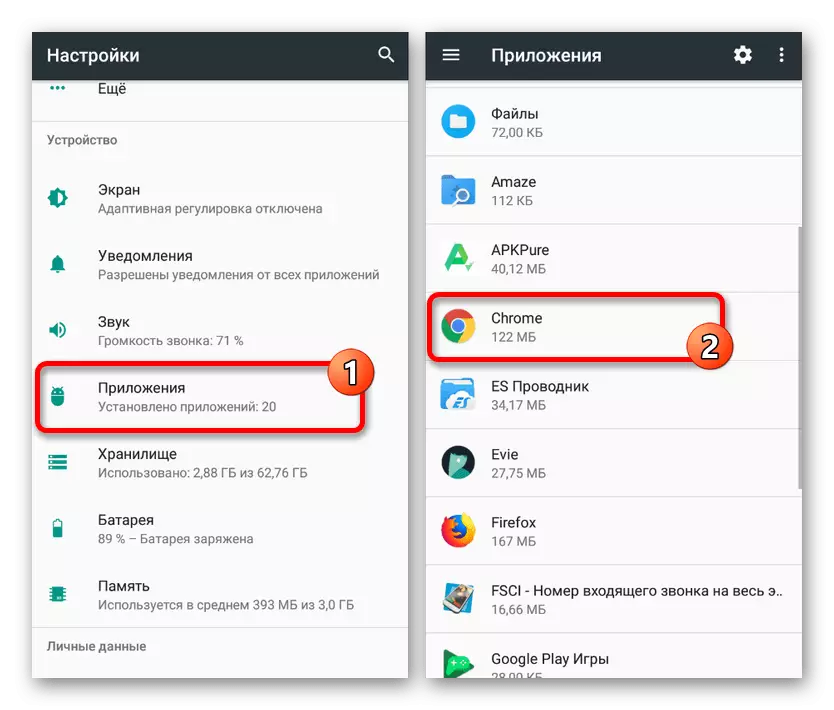
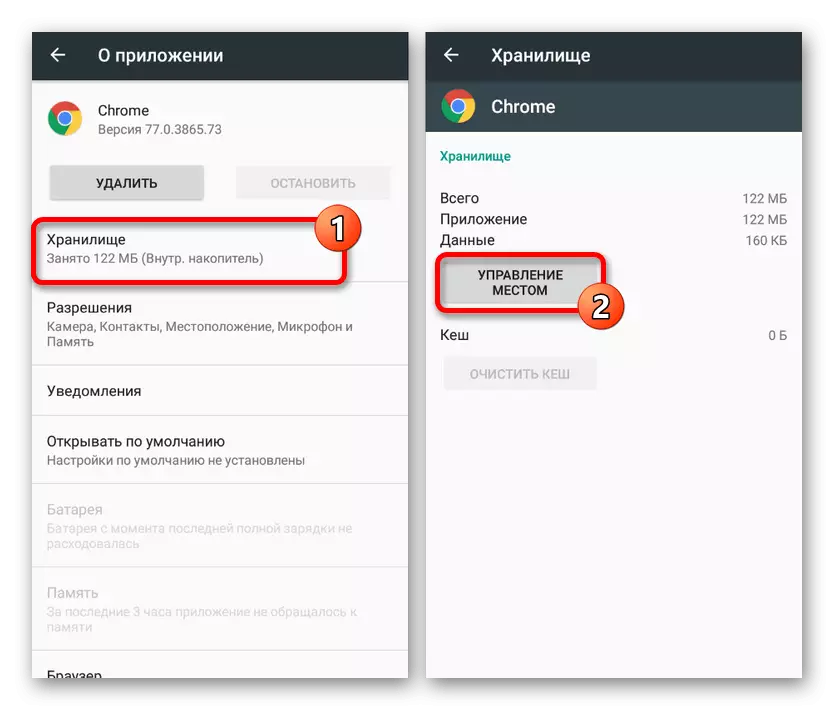
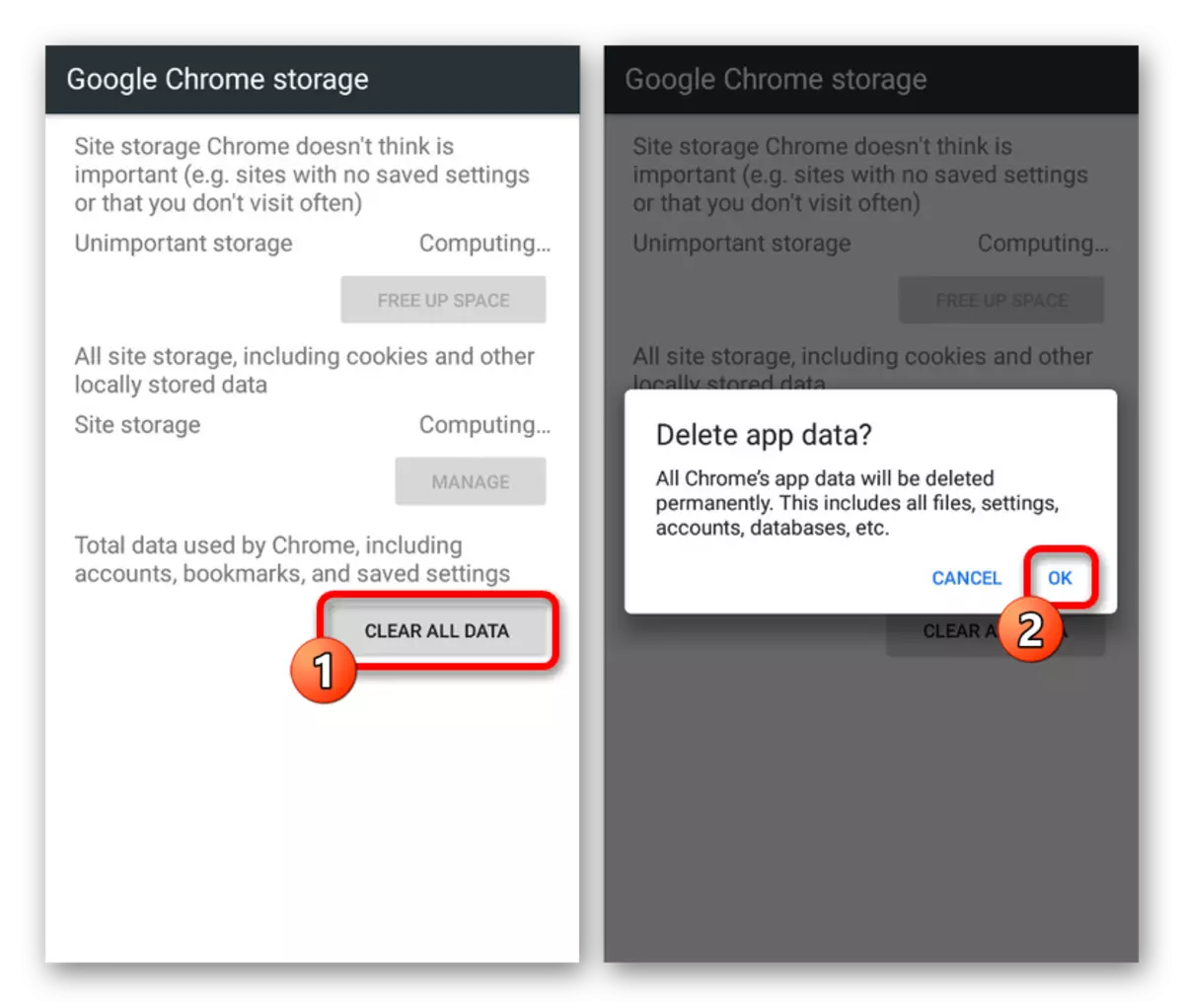
Az ilyen intézkedéseknek elegendőnek kell lenniük a stabil böngésző művelet folytatásához a hiba nélkül.
7. módszer: A böngésző újratelepítése
Egy másik radikális, de hatékony megoldás, hogy eltávolítsa a böngészőt a Google Play Piaci megtartásával. Az ilyen megközelítés rovására nemcsak a kérelemből származó adatok törlődnek, hanem az összes munkafájl, amelynek integritása teljesen ilyen problémát okozhatna.A böngésző eltávolítása és újratelepítése mellett ajánlott tisztítani a gyorsítótárat az eszközön, és ellenőrizze az okostelefon rendszert a szemétfájlok jelenlétéhez. Csak így garantálhatja a megfelelő munka újraindítását.
Bővebben: Android tisztítása a szemétfájlokból
8. módszer: víruskeresés
Ritkán történik, de lehetséges, hogy a vizsgált hiba oka a telefon rosszindulatú programok fertőzése volt. Megtanulhatsz erről, és megszabadulhat a fertőzéstől a weboldalunk külön utasításával a következő címen.
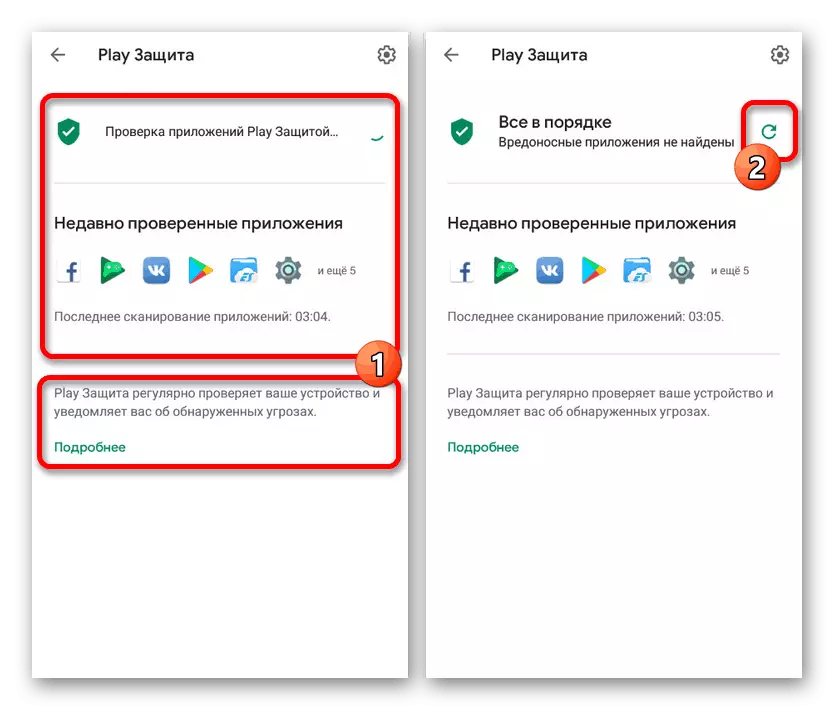
Bővebben: Vírusok keresése az Android platformon
Néha hiba léphet fel, éppen ellenkezőleg, a háttérben működő vírusirtó programok hibája és az összes internetes forgalom védelme miatt. Ha hasonlóan használja a folyamatos alapon, próbálja meg ideiglenesen letiltani vagy törölni.
9. módszer: Dátum és időbeállítások
A leginkább valószínűtlen ok, de ugyanakkor gyakran megtalálható a számítógépen, a dátum és az idő rossz beállításai, általában a hibák miatt. Ebben az esetben megszabadulhatsz a hibától, egyszerűen a megfelelő paraméterek megváltoztatásával és az Android-eszköz újraindításával.
Mivel a normál körülmények között a telefonon lévő dátum és idő folyamatosan szinkronizálódik az interneten, a megadott utasítások kis számú esetben relevánsak lesznek.
Megvizsgáltuk az összes nagy döntést, mint egy adott weboldalon és internetes megfigyelővel kapcsolatos problémák esetén. A jövőbeni hibák elkerülése érdekében győződjön meg róla, hogy követi a nemkívánatos szoftverek hiányát és a frissítések időben történő telepítését.
